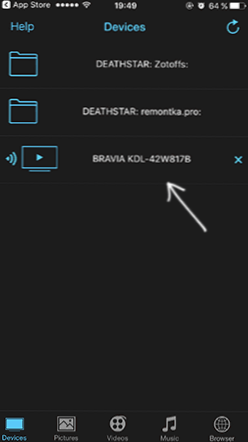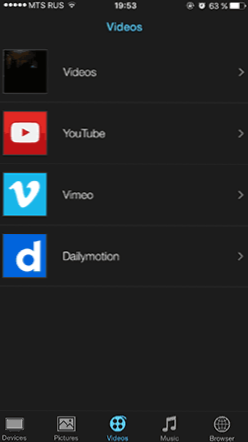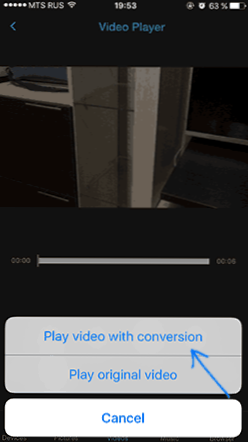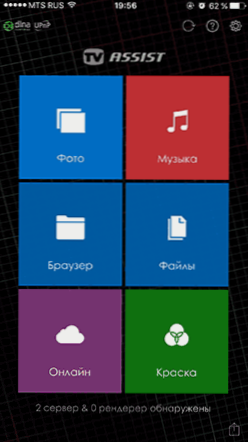Одне з можливих дій, яке можна зробити з iPhone - передача відео (а також фотографій і музики) з телефону на телевізор. Причому для цього не буде потрібно приставки Apple TV або чогось подібного. Все, що потрібно - сучасний телевізор з підтримкою Wi-Fi - Samsung, Sony Bravia, LG, Philips і будь-який інший.
Одне з можливих дій, яке можна зробити з iPhone - передача відео (а також фотографій і музики) з телефону на телевізор. Причому для цього не буде потрібно приставки Apple TV або чогось подібного. Все, що потрібно - сучасний телевізор з підтримкою Wi-Fi - Samsung, Sony Bravia, LG, Philips і будь-який інший.
У цьому матеріалі - способи передати відео (фільми, в тому числі онлайн, а також своє власне відео, зняте на камеру), фотографії та музику з вашого iPhone на ТВ по Wi-Fi.
Підключення до телевізора для відтворення
Щоб описується в інструкції було можливим, телевізор повинен бути підключений до тієї ж бездротової мережі (до того ж роутера), що і ваш iPhone (ТВ може бути підключений і проводом LAN).
У разі, якщо роутер відсутня - iPhone можна підключити до телевізора по Wi-Fi Direct (більшість ТВ з підтримкою бездротової мережі підтримують і Wi-Fi Direct). Для підключення зазвичай досить зайти на iPhone в налаштування - Wi-Fi, знайти мережу з ім'ям вашого телевізора і підключитися до неї (телевізор повинен бути включений). Пароль мережі можна подивитися в настройках підключень Wi-Fi Direct (там же де і інші настройки з'єднань, іноді для цього потрібно вибрати пункт ручної настройки функції) на самому ТБ.
Показуємо відео і фотографії з iPhone на телевізорі
Всі "Смарт ТВ" вміють відтворювати відео, зображення і музику з інших комп'ютерів і інших пристроїв по протоколу DLNA. На жаль, iPhone за замовчуванням не має функцій передачі медіа таким чином, однак в цьому можуть допомогти сторонні додатки, спеціально призначені для цих цілей.
Таких додатків в App Store предостатньо, представлені в даній статті відбиралися за такими принципами:
- Безкоштовні або, швидше за умовно-безкоштовні (повністю безкоштовних знайти не вдалося) без істотного обмеження функціональності без оплати.
- Зручні і справно працюють. Я тестував на Sony Bravia, але якщо у вас LG, Philips, Samsung або якийсь інший телевізор, швидше за все, все буде працювати не гірше, а в випадку з другим розглядаються додатком, можливо, і краще.
Примітка: в момент запуску додатків телевізор вже повинен бути включений (не важливо на якому каналі або з яким входить джерелом) і підключений до мережі.
Allcast TV
Allcast TV - то додаток, яке в моєму випадку виявилося самим працездатним. Можливий недолік - відсутність російської мови (але все дуже просто). Безкоштовно доступно в App Store, але включає вбудовані покупки.Обмеження безкоштовної версії - не можна запустити на телевізорі слайд-шоу з фотографій.
Передача відео з iPhone на ТВ в Allcast TV виконується наступним чином:
- Після запуску програми, буде виконано сканування, в результаті якого будуть знайдені доступні медіа-сервери (це можуть бути ваші комп'ютери, ноутбуки, консолі, відображаються у вигляді папки) і пристрою відтворення (ваш телевізор, відображається у вигляді значка ТВ).
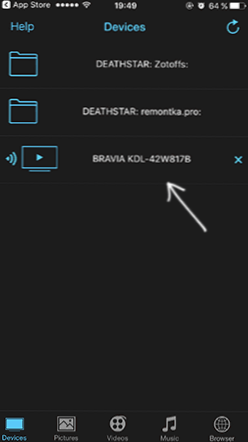
- Один раз натисніть по телевізору (буде позначений як пристрій для відтворення).
- Для передачі відео перейдіть до пункту Videos в панелі внизу для відео (Pictures - для фотографій, Music - для музики, а про Browser розповім далі окремо). При придбанні дозволів на доступ до медіатеці надайте такий доступ.
- У розділі Videos ви побачите підрозділи для відтворення відео з різних джерел. Перший пункт - це відео, що зберігаються на вашому iPhone, відкрийте його.
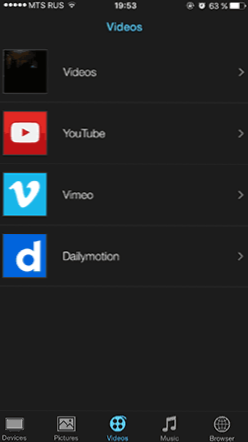
- Виберіть потрібне відео і на наступному екрані (екрані відтворення) виберіть одну з опцій: "Play video with conversion" (відтворити відео з конвертацією - вибирайте цей пункт, якщо відео було знято на камеру iPhone і зберігається в форматі .mov) і "Play original video "(відтворити оригінальне відео - цей пункт варто вибирати для відео зі сторонніх джерел і з Інтернету, тобто в форматах, відомих вашого телевізора).Хоча, можна для початку вибрати запуск оригінального відео в будь-якому випадку і, якщо не спрацює, переходити до відтворення з конвертацією.
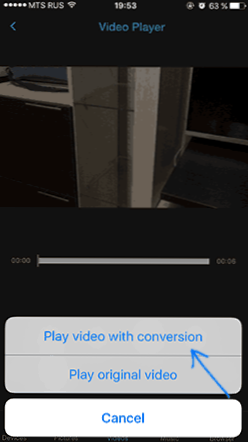
- Насолоджуйтесь переглядом.
Як і обіцяв, окремо за пунктом "Browser" в програмі, дуже корисному на мій погляд.
Якщо відкрити цей пункт, ви потрапите в браузер, де можна відкрити будь-який сайт з онлайн-відео (у форматі HTML5, в такому вигляді фільми доступні на YouTube і на багатьох інших сайтах. Flash, наскільки я зрозумів, не підтримується) і після запуску фільму онлайн в браузері на iPhone, він автоматично почне відтворюватися на телевізорі (при цьому далі не обов'язково тримати телефон з включеним екраном).
Додаток Allcast TV в App Store
ТВ Помічник (TV Assist)
Я б поставив це безкоштовний додаток на перше місце (безкоштовне, є російська мова, дуже приємний інтерфейс і без помітних обмежень функціональності), якби воно в моїх тестах працювало повністю (можливо, особливості мого телевізора).
Використання TV Assist аналогічно попередньому варіанту:
- Вибираєте потрібний тип контенту (відео, фото, музика, браузер, додатково доступні сервіси онлайн-медіа і хмарних сховищ).
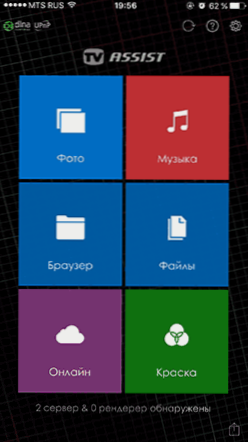
- Вибираєте відео, фотографію або інший елемент, який потрібно показати на телевізорі в сховище на вашому iPhone.
- Наступний крок - початок відтворення на виявленому ТВ (медіа рендерер).
Однак, в моєму випадку додаток не змогло виявити телевізора (причини залишилися не ясні, але думаю справа в моєму ТВ) ні по простому бездротовому підключенню, ні в разі Wi-Fi Direct.
Одночасно з цим, є всі підстави вважати, що у вас ситуація може бути іншою і все запрацює, так як додаток все-таки працює: оскільки при перегляді доступних мережевих медіа ресурсів з самого телевізора, вміст iPhone було видимим і доступним для відтворення.

Тобто у мене не було можливості запустити відтворення з телефону, але переглянути відео з iPhone, ініціювавши дію на ТБ - без проблем.
Завантажити додаток TV Assist в App Store
На завершення зазначу ще один додаток, яке у мене не запрацювало належним чином, але можливо у вас буде працювати - C5 Stream DLNA (або Creation 5).

Воно безкоштовно, російською і, судячи з опису (і наповненню), підтримує всі необхідні функції для відтворення відео, музики та фотографій на телевізорі (і не тільки - додаток може саме програвати відео з DLNA серверів). При цьому безкоштовна версія не має обмежень (але показує рекламу). При моїй перевірці, додаток "бачило" телевізор і намагалося показати контент на ньому, але з боку самого ТВ приходила помилка (можна переглянути відповіді пристроїв в C5 Stream DLNA).
На цьому завершую і сподіваюся, що у вас все вийшло з першого разу і ви вже розглядаєте багато відзняті на iPhone матеріали на великому екрані телевізора.